萬盛學電腦網 >> Windows 10資訊 >> 快速進入Windows 10的文件管理系統教程
快速進入Windows 10的文件管理系統教程
首先,點擊開始菜單找到“設置”,這樣我們就進入了設置界面。這時我們再點擊“個性化”部分。

開始菜單

設置“個性化”
點擊左側的“主題”,我們會看到“相關設置”部分,有一個桌面圖標設置的選項。
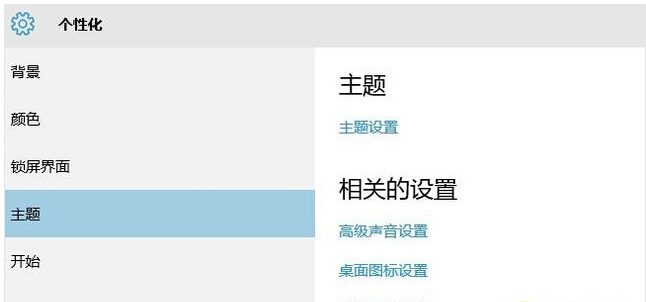
選擇“桌面顯示設置”
點擊它就是我們曾經熟悉的界面了,這只要勾上“計算機”就算是完工了。
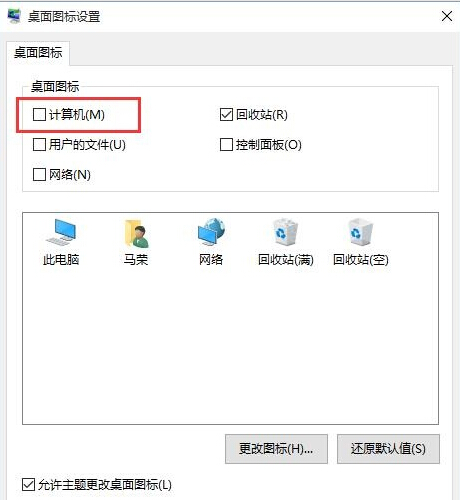
勾上“計算機”
現在我們在桌面上就能看到“此電腦”了,是的,在Win10裡已經改名叫“此電腦”了,至於它的功能還是和以前一樣。
利用文件資源管理器
好了,下面介紹第二種方法,那就是利用“文件資源管理器”。不過用戶們會發現,點擊“文件資源管理器”進入的不是“我的電腦”,而是“快速訪問”。
那麼怎樣才能把它變成我們熟悉的“我的電腦”呢?首先點開“文件資源管理器”,點擊左上角的“查看”。
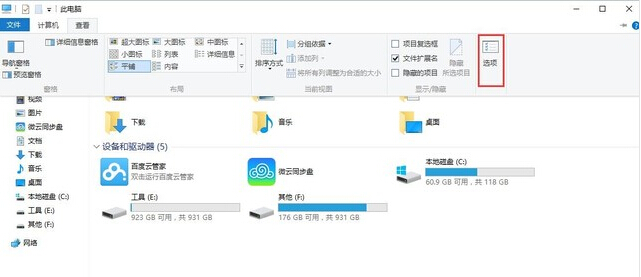
查看選項
然後在拉出的菜單中,我們就能看到“選項”按鈕。
點擊“選項”按鈕彈出“文件夾選項”按鈕,我們就能看到“文件資源管理器時打開”的設定。在默認情況下是“快速訪問”,而我們可以將其改成“此電腦”。
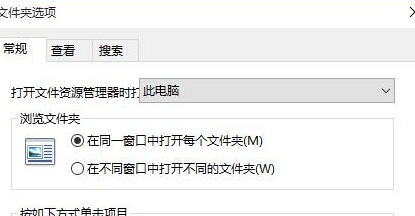
選擇“此電腦”
這樣我們即使不在桌面上顯示“此電腦”,也能夠通過“文件資源管理器”快速進入文件管理系統了。
好了,希望我們的文章能夠幫助剛剛上手使用Win10的用戶快速適應新的系統。
Windows 10資訊排行
操作系統推薦
相關文章
copyright © 萬盛學電腦網 all rights reserved



